Viktig informasjon om hvordan filimporten virker
Hvert opptaksorgan kjører et program som laster inn søknadsopplysningene fra SO inn i sin lokale FS-database. Dette gjøres ved hjelp av rutinen FS150.001 Import fra SO, som kontakter SO via SOWS (SO WebServices). For at rutinen skal fungere må gyldig SOWS-url og SOWS-brukernavn være registrert i FS- system.
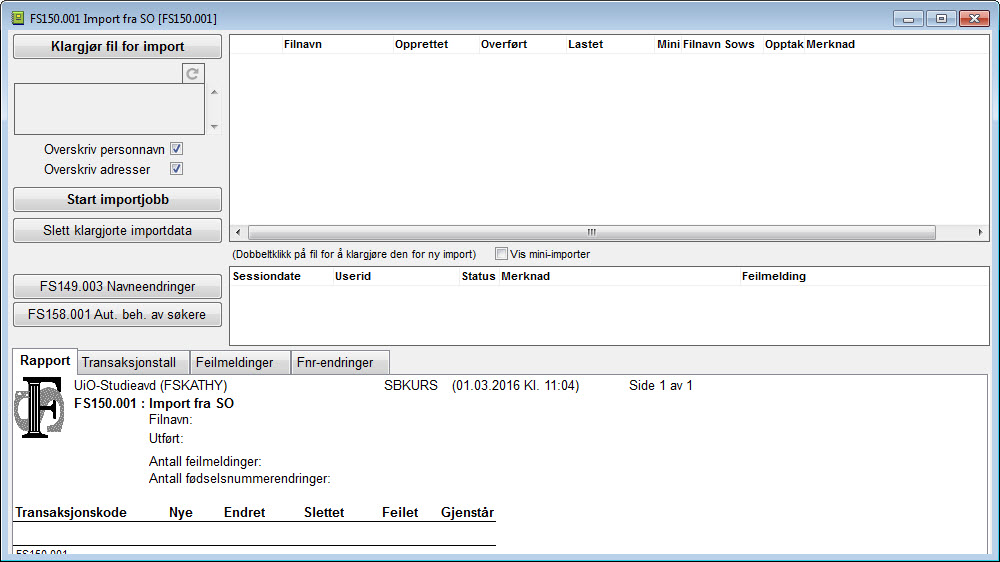
Selve importprosessen består av to faser; først lastes filen som sendes fra SO-systemet inn til egne importabeller i FS. Dette gjør at filen er klargjort for import. Deretter lastes data inn fra importtabellene og over i søknadstabellene i FS.

Faser i importrutinen
Følgende er viktig å vite eller passe på når importprogrammet kjøres:
- Det er viktig at filene importeres i riktig rekkefølge, og at import av tidligere filer er fullført med status vellykket før du forsøker å importere en ny fil.
- FS-databasene til flere institusjoner er samlet i samme VPD-baser. Eksempelvis ligger Høgskulen på Vestlandet og Høgskolen i Molde i samme VPD-base (FS03). For hver VPD-base kan bare en importjobb kjøres av gangen, og importjobbene legges i kø i den rekkefølgen de er satt i gang. Dette innebærer at det kan ta ganske lang tid fra en importjobb er startet opp til den er gjennomført. Det er derfor viktig at du har tålmodighet når du kjører importprogrammet, og ikke forsøker å avbryte eller restarte importjobben underveis selv om du syns det tar veldig lang tid.
- Du kan fint fortsette arbeidet i FS (søknad samlebilde NOM og andre bilder) mens importen pågår. Dette gjelder også for eksport av filer til SO.
- Rutinen har to parametre for "Overskriv personnavn" og Overskriv adresser". Begge er default haket av, som gjør at dersom det kommer endringer av disse verdiene med i filen fra SO, så vil de gamle verdiene overskrives. SO leverer folkeregisteradressen. Parameteren "Overskriv adresser" er automatisk haket av dersom det er satt J for å overskrive adresser i FS-system (Systemverdier - Opptak). Dersom haken fjernes vil ikke adresser som kommer inn med importen fra SO overskrive eventuelle adresser som allerede er lagret på søkeren. Dette kan være aktuelt i opptaksfasen med ledige studieplasser dersom du vil unngå å overskrive adresser saksbehandlere har registrert på søkeren.
- I underfanen "Transaksjoner" finner du informasjon om personer og søknadsalternativer som inngår i filen. Ved å trykke på knappen "Innhold" får du opp innholdet i filen fra SO. Du kan lagre filen og hente den opp i eksempelvis notepad eller word for å inspisere den nærmere.
Filimporten steg for steg
- Åpne importrutinen:
Det første du må gjøre er å åpne rutinen FS150.001 Import fra SO. - Klargjøre fil for import:
Du markerer filen du skal importere, og klikker på knappen "Klargjør fil for import". Dette starter en bakgrunnsjobb, som overfører data fra filen fra SO over til importtabeller i din FS-database. Mens klargjøringsjobben pågår, kan du og andre saksbehandlere fortsette å arbeide i FS-klienten.Når klargjøringen er ferdig blir ruten under knappen "Klargjør fil for import" gul og navnet på filen kommer frem i ruten. I tillegg blir kolonnen Dato Overført fylt med verdier.
- Start importjobb:
Selve importen skjer ved at du klikker på knappen "Start importjobb". Dette er også en bakgrunnsjobb, og denne overfører data fra importtabellene til de vanlige søknadstabellene i FS-basen din. Når denne jobben er gjennomført, har du tilgang til de nye dataene i bildene og rapportene du bruker i saksbehandlingen.
Dagen etter importen: - Kjør rutinen FS158.001 Automatisk behandling av søkere med godkjent elektronisk vitnemål:
Denne rutinen kjøres dagen etter importen for å unngå kluss med beregningene, siden vitnemålene overføres med en nattjobb.
Importrutinen feiler
Noen ganger feiler filimporten. Du ser om en importjobb har feilet på følgende måte:
- Du får beskjed om at den feilet i dialogboksen til venstre i bildet
- I den lille tabellen i midten av bildet markeres jobben med status F for feil og får en merknad om at importen ble avsluttet med feil.
- I underfanen "Feilmeldinger" får du opp en liste over antall feilmeldinger for de ulike radene.
Det kan være ulike grunner til at en filimport feiler. Den vanligste grunnen til at importen feiler er at innlesingen av filen har gjort at enkelte verdier ble lest inn i feil rekkefølge. Denne feilen kan du rette opp selv ved å kjøre importprogrammet på nytt. Dette gjør som regel at radene som manglet kodeverdi får riktige verdier og importen feiler ikke lenger.
Du kjører importprogrammet igjen på følgende måte:
- Trykk på knappet "Slett klargjorte importdata"
- Klargjør riktig fil for ny import ved å dobbeltklikke på riktig filnavn.
- Start importjobb
Forsøk dette 1-2 ganger. Dersom du importen fortsatt feiler tar du kontakt med uhg@samordnaopptak.no for å få hjelp til å finne ut av problemet. Det som vanligvis gjøres av FS-support da er at vi forsøker å importere filen for dere. Dersom vi også får feil, ber vi SO sende dere en ny komplett-fil som ved import overskriver eventuelle problemer. Dette løser som regel problemet. Dersom dette heller ikke virker, vil vi grave i problemet til det er løst.
Endringer av fødselsnummer eller navn
Noen ganger inneholder filene fra SO endringer av fødselsnummer eller navn for enkelte søkere. Underfanen "Fnr-endringer" får blå tekst dersom slike endringer finnes i filen. For at disse endringene skal overføres i FS, må du kjøre egne rutiner laget for dette. Du klikker på overgangsknappene til den aktuelle rutinen ved siden av den aktuelle endringen i underfanen. Overgangsknappen sender deg enten til "FS200.001 Fnr.endring " eller "FS149.003 Navneendring ". Disse meldingen kommer først, B angir bytte, mens S angir sammenslåing.
Mini-import
Når du har slått opp en søker i Søknad samlebilde NOM kan du bestille en egen import av opplysninger om den enkelte søkeren. Dette kalles en mini-import. Når du bestiller en mini-import åpnes importrutinen, og du kan gjennomføre importrutinen steg for steg. Dette kan særlig være nyttig dersom du vet det er gjort endringer for denne søkeren i SO-systemet, f.eks. en omgjøring til disp eller realkompetansesøker, du du ønsker tilgang til de oppdaterte opplysningene før neste ordinære filimport.
Mini-importer som er kjørt vises ikke i listen over mottatte filer med mindre du haker av for "Vis alle miniimporter" i importrutinen.
 Felles studentsystem
Felles studentsystem